苹果11录屏快捷键怎么设置 如何在苹果手机IOS11上添加录制屏幕快捷键
更新时间:2023-11-21 10:04:04作者:jiang
苹果11录屏快捷键怎么设置,在苹果手机iOS11系统中,录制屏幕的功能成为了一项备受期待的新特性,用户可以通过简单的设置,将录屏功能添加到快捷键中,从而快速启动录制屏幕的操作。这项功能的引入,为用户提供了更加便捷和高效的录屏方式,无需再依赖第三方应用或复杂的操作步骤。接下来我们将详细介绍如何设置苹果11的录屏快捷键,让你轻松掌握这一功能,让录屏变得更加简单。
步骤如下:
1.首先我们打开手机上的设置按钮。
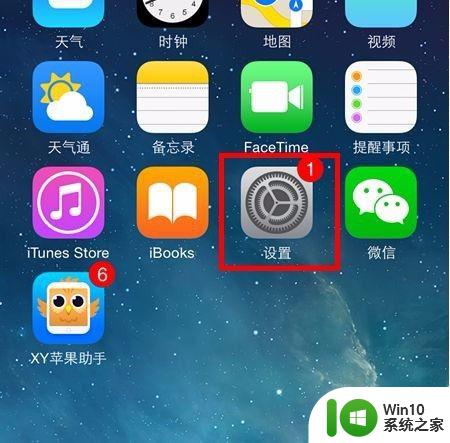
2.进入设置以后,在里面找到“控制中心”然后并打开,如下图所示。
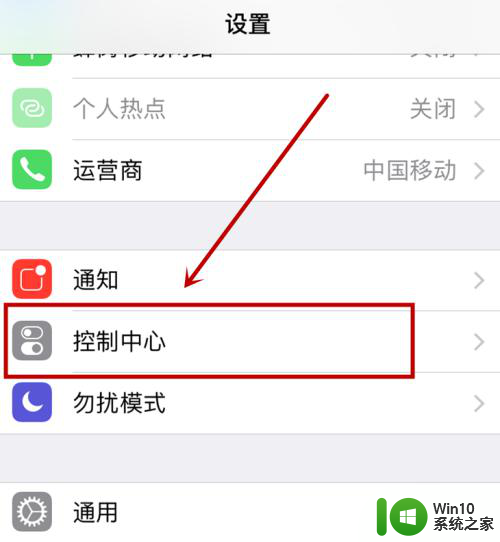
3.在控制中心里面,选择“自主控制”打开,如下图所示。
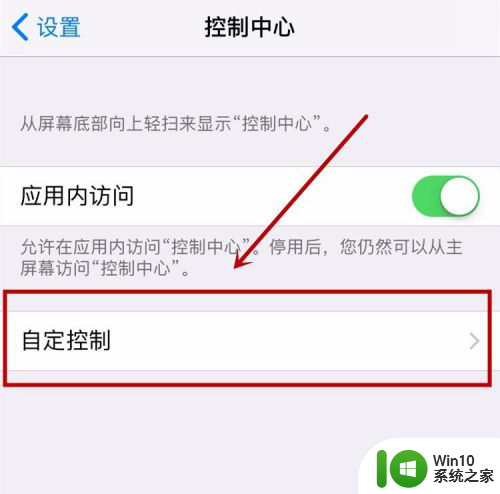
4.进入自主控制以后,我们就可以看到手机已经在控制中心添加的快捷键。我们可以看到没有录制屏幕的。
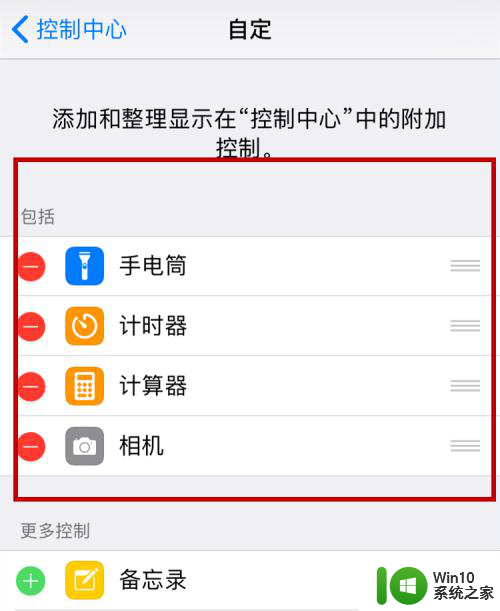
5.然后将页面下翻,在页面里找到“录制屏幕”。然后点击名字前面的“+”按钮添加快捷键,如下图所示。
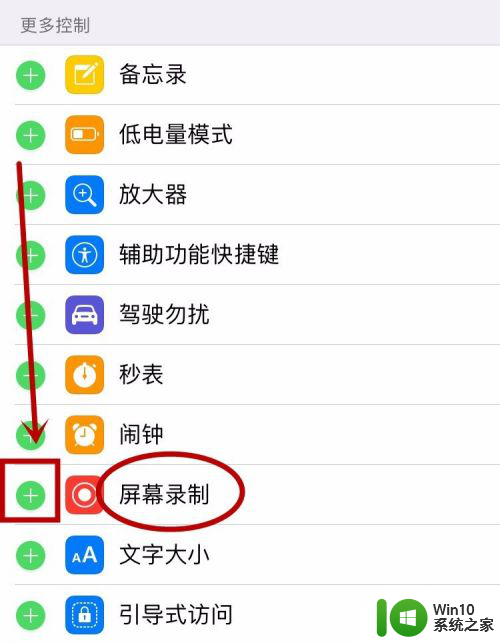
6.添加成功以后,我们在之前没有看到录制屏幕那里 即可看到已经有录制屏幕这一项了,如下图所示。
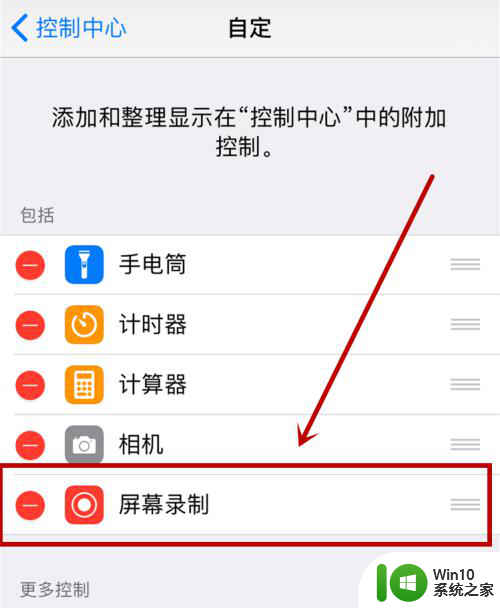
7.设置完成以后,我们回到手机的桌面。然后向上拉开控制中心即可看到屏幕录制的按钮,如下图所示。
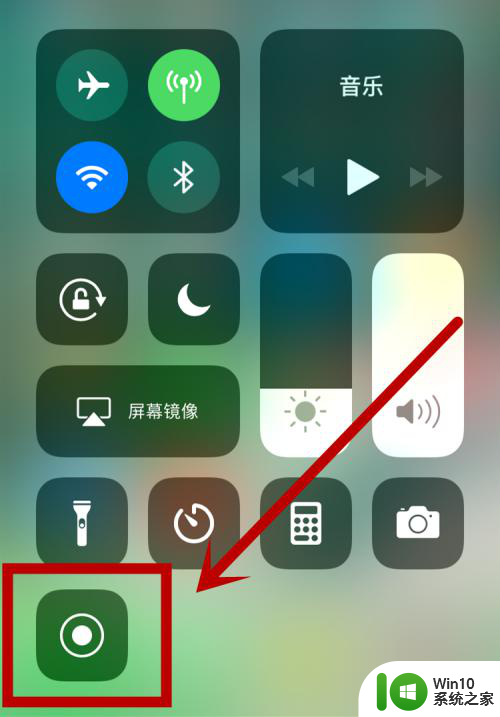
以上是关于如何设置苹果11的录屏快捷键的全部内容,如果您遇到相同的问题,可以按照这些方法来解决。
苹果11录屏快捷键怎么设置 如何在苹果手机IOS11上添加录制屏幕快捷键相关教程
- 一键恢复录屏声音苹果 苹果手机录屏没有声音怎么调整
- 苹果手机怎样打开录屏 苹果手机录屏功能设置详解
- mac的复制粘贴是什么 苹果MAC系统复制黏贴的键盘快捷键
- 苹果录屏只有最后一段 解决苹果手机录制屏幕过程自动停止的方法
- 苹果14如何设置锁屏时间 锁屏时间设置教程苹果手机
- mmpus无线投屏手机版苹果 苹果手机如何进行无线投屏到电脑
- 怎么一键删除苹果手机照片 怎么在苹果手机上一键删除所有照片
- 苹果12无法关机怎么办按键无反应 苹果12屏幕无响应怎么强制关机
- 相册怎么加密码怎么设置苹果 苹果手机相册加密步骤
- 主屏幕和锁屏壁纸不同怎么设置 苹果手机如何设置锁屏和主屏幕壁纸不同
- 手机卡里的联系人怎么导入苹果手机 手机卡联系人如何快速导入苹果手机
- 全球债市遭抛售,恒指或创新高,马士基业绩超预期
- 高通骁龙8至尊版发布,性能媲美桌面处理器,决胜AI时代的关键!
- 高通骁龙8至尊版发布:二代自研CPU性能逆天,最强AI更像真人
- 一个印度人救了微软,另一个毁了IBM?探讨印度人在科技行业的影响力
微软新闻推荐
- 1 高通骁龙8至尊版发布:二代自研CPU性能逆天,最强AI更像真人
- 2 英特尔AMD史诗级合作,捍卫X86生态:两大巨头联手,颠覆传统CPU格局
- 3 微信消失在桌面了,怎么找回 微信桌面快捷方式消失怎么恢复
- 4 打印机的纸怎么放进去 打印机纸盒放纸技巧
- 5 onedrive开始菜单 Win10如何设置Onedrive开启和使用
- 6 台式电脑如何连接打印机设备打印 台式电脑如何设置本地打印机
- 7 惠普笔记本win11移动硬盘怎么用 win11系统移动硬盘插入后不显示
- 8 微软称每天有超过15000条恶意QR码信息被发送到教育目标,如何有效应对?
- 9 win10系统电脑没有wifi选项 Win10无线网络不显示解决方法
- 10 win7能看见的文件夹win10看不到 win7可以访问win10但win10无法访问win7
win10系统推荐
- 1 番茄家园ghost win10 32位官方最新版下载v2023.12
- 2 萝卜家园ghost win10 32位安装稳定版下载v2023.12
- 3 电脑公司ghost win10 64位专业免激活版v2023.12
- 4 番茄家园ghost win10 32位旗舰破解版v2023.12
- 5 索尼笔记本ghost win10 64位原版正式版v2023.12
- 6 系统之家ghost win10 64位u盘家庭版v2023.12
- 7 电脑公司ghost win10 64位官方破解版v2023.12
- 8 系统之家windows10 64位原版安装版v2023.12
- 9 深度技术ghost win10 64位极速稳定版v2023.12
- 10 雨林木风ghost win10 64位专业旗舰版v2023.12
系统教程推荐
- 1 蜘蛛侠:暗影之网win10无法运行解决方法 蜘蛛侠暗影之网win10闪退解决方法
- 2 win10玩只狼:影逝二度游戏卡顿什么原因 win10玩只狼:影逝二度游戏卡顿的处理方法 win10只狼影逝二度游戏卡顿解决方法
- 3 U盘装机提示Error 15:File Not Found怎么解决 U盘装机Error 15怎么解决
- 4 《极品飞车13:变速》win10无法启动解决方法 极品飞车13变速win10闪退解决方法
- 5 window7电脑开机stop:c000021a{fata systemerror}蓝屏修复方法 Windows7电脑开机蓝屏stop c000021a错误修复方法
- 6 win10桌面图标设置没有权限访问如何处理 Win10桌面图标权限访问被拒绝怎么办
- 7 win10打不开应用商店一直转圈修复方法 win10应用商店打不开怎么办
- 8 无线网络手机能连上电脑连不上怎么办 无线网络手机连接电脑失败怎么解决
- 9 win10错误代码0xc0000098开不了机修复方法 win10系统启动错误代码0xc0000098怎么办
- 10 笔记本win10系统网络显示小地球只有飞行模式如何恢复 笔记本win10系统网络无法连接小地球图标灰色